css介绍
css概述
为了让网页元素的样式更加丰富,也为了让网页的内容和样式能拆分开,CSS由此思想而诞生,CSS是 Cascading Style Sheets 的首字母缩写,意思是层叠样式表。有了CSS,html中大部分表现样式的标签就废弃不用了,html只负责文档的结构和内容,表现形式完全交给CSS,html文档变得更加简洁。
css基本语法
css的定义方法是:
选择器 { 属性:值; 属性:值; 属性:值;}
选择器是将样式和页面元素关联起来的名称,属性是希望设置的样式属性,每个属性有一个或多个值。属性和值之间用冒号,一个属性和值与下一个属性和值之间用分号,最后一个分号可以省略,代码示例:
/* 样式中注释的写法,单行或者多行注释 */
div{
100px;
height:100px;
background:gold;
}
css引入方式
css引入页面的方式有三种:
1、行间样式:通过标签的style属性,在标签上直接写样式。
<div style="100px; height:100px; background:red ">......</div>
2、内嵌式:通过style标签,在网页上创建嵌入的样式表。
<style type="text/css"> div{ width:100px; height:100px; background:red } ...... </style>
3、外链式:通过link标签,链接外部样式文件到页面中。
<link rel="stylesheet" type="text/css" href="css/main.css">
css选择器一
1、标签选择器
标签选择器,此种选择器影响范围大,一般用来做一些通用设置,或用在层级选择器中。
举例:
div{color:red} ...... <div>这是第一个div</div> <!-- 对应以上样式 --> <div>这是第二个div</div> <!-- 对应以上样式 -->
2、类选择器
通过类名来选择元素,一个类可应用于多个元素,一个元素上也可以使用多个类,应用灵活,可复用,是css中应用最多的一种选择器。
举例:
.blue{color:blue} .big{font-size:20px} .box{100px;height:100px;background:gold} ...... <div class="blue">....</div> <h3 class="blue big box">....</h3> <p class="blue box">....</p>
3、层级选择器
主要应用在标签嵌套的结构中,层级选择器,是结合上面的两种选择器来写的选择器,它可与标签选择器结合使用,减少命名,同时也可以通过层级,限制样式的作用范围。
举例:
.con{300px;height:80px;background:green} .con span{color:red} .con .pink{color:pink} .con .gold{color:gold} ...... <div class="con"> <span>....</span> <a href="#" class="pink">....</a> <a href="#" class="gold">...</a> </div> <span>....</span> <a href="#" class="pink">....</a>
CSS元素属性及盒子模型
盒子模型
元素在页面中显示成一个方块,类似一个盒子,CSS盒子模型就是使用现实中盒子来做比喻,帮助我们设置元素对应的样式。盒子模型示意图如下:

把元素叫做盒子,设置对应的样式分别为:盒子的宽度(width)、盒子的高度(height)、盒子的边框(border)、盒子内的内容和边框之间的间距(padding)、盒子与盒子之间的间距(margin)。
设置宽高
200px; /* 设置盒子的宽度,此宽度是指盒子内容的宽度,不是盒子整体宽度(难点) */
height:200px; /* 设置盒子的高度,此高度是指盒子内容的高度,不是盒子整体高度(难点) */
设置边框
设置一边的边框,比如顶部边框,可以按如下设置:
border-top:10px solid red;
其中10px表示线框的粗细;solid表示线性。
设置其它三个边的方法和上面一样,把上面的'top'换成'left'就是设置左边,换成'right'就是设置右边,换成'bottom'就是设置底边。
四个边如果设置一样,可以将四个边的设置合并成一句:
border:10px solid red;
设置内间距padding
设置盒子四边的内间距,可设置如下:
padding-top:20px; /* 设置顶部内间距20px */
padding-left:30px; /* 设置左边内间距30px */
padding-right:40px; /* 设置右边内间距40px */
padding-bottom:50px; /* 设置底部内间距50px */
上面的设置可以简写如下:
padding:20px 40px 50px 30px; /* 四个值按照顺时针方向,分别设置的是 上 右 下 左
四个方向的内边距值。 */
padding后面还可以跟3个值,2个值和1个值,它们分别设置的项目如下:
padding:20px 40px 50px; /* 设置顶部内边距为20px,左右内边距为40px,底部内边距为50px */
padding:20px 40px; /* 设置上下内边距为20px,左右内边距为40px*/
padding:20px; /* 设置四边内边距为20px */
设置外间距margin
外边距的设置方法和padding的设置方法相同,将上面设置项中的'padding'换成'margin'就是外边距设置方法。
盒子的真实尺寸
盒子的width和height值固定时,如果盒子增加border和padding,盒子整体的尺寸会变大,所以盒子的真实尺寸为:
-
盒子宽度 = width + padding左右 + border左右 盒子高度 = height + padding上下 + border上下
块元素居中技巧
块元素如果想设置相对页面水平居中,可以使用margin值中的auto关键字,“auto”只能用于左右的margin设置,不能用于上下的:
.box{
300px;
height:300px;
background:gold;
margin-left:0px;
margin-top:0px;
margin-left:auto;
margin-right:auto;
}
简写如下:
.box{
300px;
height:300px;
background:gold;
margin:0px auto;
}
设置元素浮动属性float
浮动可以让块元素排列在一行,浮动分为左浮动:float:left; 右浮动:float:right;
设置元素背景属性background
设置元素背景色或者背景图片,如:background:gold; 设置元素背景色为金色
css文本属性
color 设置文字的颜色,如: color:red;
font-size 设置文字的大小,如:font-size:12px;
font-family 设置文字的字体,如:font-family:'微软雅黑';为了避免中文字不兼容,一般写成:font-family:'Microsoft Yahei';
font-weight 设置文字是否加粗,如:font-weight:bold; 设置加粗 font-weight:normal 设置不加粗
line-height 设置文字的行高,如:line-height:24px; 表示文字高度加上文字上下的间距是24px,也就是每一行占有的高度是24px
text-decoration 设置文字的下划线,如:text-decoration:none; 将文字下划线去掉
text-align 设置文字水平对齐方式,如text-align:center 设置文字水平居中
text-indent 设置文字首行缩进,如:text-indent:24px; 设置文字首行缩进24px
css布局演示
通过样式,并且参照下图,可以把之前写的布局做进一步的调整,完成最终的布局效果:
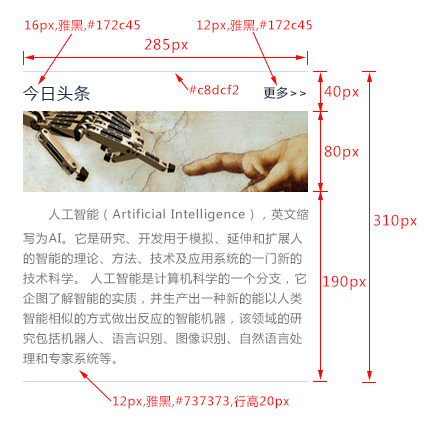

<!DOCTYPE html> <html lang="en"> <head> <meta charset="UTF-8"> <meta name="viewport" content="width=device-width, initial-scale=1.0"> <meta http-equiv="X-UA-Compatible" content="ie=edge"> <title>Document</title> <style> div h3 { font-size: 16px; font-family: 'Microsoft Yahei'; color:#172c45; float: left; margin:0px; line-height: 40px; } div a { font-size: 12px; font-family: 'Microsoft Yahei'; color:#172c45; text-decoration: none; float: right; line-height: 40px; } .box div { width: 285px; height: 40px; } img { width: 285px; height: 80px; } p { font-size: 12px; font-family: 'Microsoft Yahei'; color:#737373; width: 285px; height: 190px; line-height: 20px; } .box { border-top:1px solid #c8dcf2; border-bottom:1px solid #c8dcf2; width: 285px; } </style> </head> <body> <div class="box"> <div> <h3>今日头条</h3> <a href="#">更多>></a> </div> <img src="./images/demo01.jpg" alt=""> <p> 人工智能(Artificial Intelligence),英文缩写为AI。它是研究、开发用于模拟、延伸和扩展人的智能的理论、方法、技术及应用系统的一门新的技术科学。人工智能是计算机科学的一个分支,它企图了解智能的实质,并生产出一种新的能以人类智能相似的方式做出反应的智能机器,该领域的研究包括机器人、语言识别、图像识别、自然语言处理和专家系统等。 </p> </div> </body> </html>
